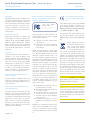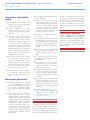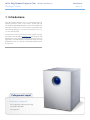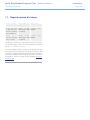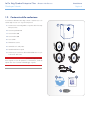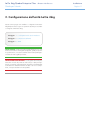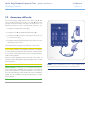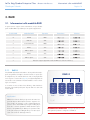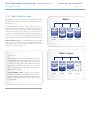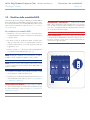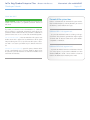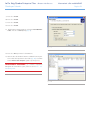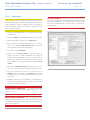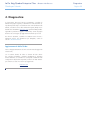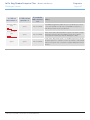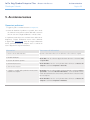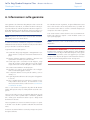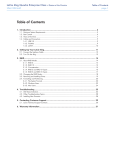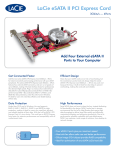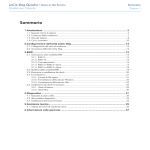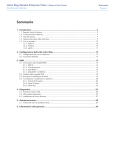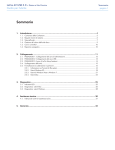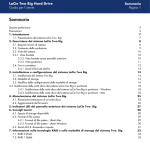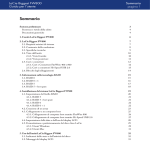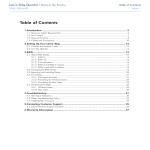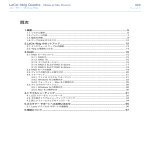Download 4big Quadra Enterprise Class Manual
Transcript
LaCie 4big Quadra Enterprise Class • Design by Neil Poulton Guida per l'utente Sommario Pagina 1 Sommario 1.Introduzione.............................................................................................................. 4 1.1.Requisiti minimi di sistema............................................................................................................. 5 1.2.Contenuto della confezione........................................................................................................... 6 1.3.Viste del sistema........................................................................................................................... 7 1.4.Cavi e connettori.......................................................................................................................... 9 1.4.1. USB 2.0............................................................................................................................. 9 1.4.2.FireWire............................................................................................................................. 9 1.4.3.eSATA............................................................................................................................. 10 2.Configurazione dell'unità LaCie 4big....................................................................... 11 2.1.Collegamento del cavo di interfaccia............................................................................................ 12 2.2.Accensione dell'unità................................................................................................................... 13 3.RAID........................................................................................................................ 14 3.1.Informazioni sulle modalità RAID.................................................................................................. 14 3.1.1. RAID 0............................................................................................................................. 14 3.1.2. RAID 10........................................................................................................................... 15 3.1.3.Concatenamento.............................................................................................................. 15 3.1.4. RAID 3 e RAID 3+Spare................................................................................................... 16 3.1.5. RAID 5 e RAID 5+Spare................................................................................................... 17 3.2.Modifica della modalità RAID...................................................................................................... 18 3.3.Rimozione e installazione dei dischi.............................................................................................. 19 3.4.Formattazione e suddivisione in partizioni..................................................................................... 20 3.4.1. Formati di file system........................................................................................................ 20 3.4.2. Utenti Windows................................................................................................................ 22 3.4.3. Utenti Mac....................................................................................................................... 24 4.Diagnostica............................................................................................................. 25 4.1.Indicatori di stato a LED............................................................................................................... 26 4.2.Altri problemi diagnostici............................................................................................................. 28 4.3.Installazione del nuovo firmware .................................................................................................. 28 5.Assistenza tecnica.................................................................................................... 29 5.1.Indirizzi dei centri di assistenza LaCie............................................................................................ 30 6.Informazioni sulla garanzia..................................................................................... 31 LaCie 4big Quadra Enterprise Class • Design by Neil Poulton Guida per l'utente Copyright Copyright © 2011 LaCie. Tutti i diritti riservati. La presente pubblicazione non può essere riprodotta, salvata su dispositivi di archiviazione, né trasmessa in alcuna forma e tramite alcun mezzo elettronico o meccanico (fotocopiatrice, registratore o altro) per intero o in parte, senza la preventiva autorizzazione scritta di LaCie. Marchi commerciali Apple, Mac e Macintosh sono marchi registrati di Apple Inc. Microsoft, Windows 98, Windows 98 SE, Windows 2000, Windows Millennium Edition, Windows XP, Windows Vista, e Windows 7 sono marchi registrati di Microsoft Corporation. Gli altri marchi citati in questa Guida appartengono ai rispettivi proprietari. Variazioni La presente Guida ha scopo puramente informativo e può essere modificata senza preavviso. Sebbene questo documento sia stato compilato con la massima accuratezza, LaCie non si assume alcuna responsabilità relativamente a eventuali errori o omissioni e all'uso delle informazioni in esso contenute. LaCie si riserva il diritto di modificare o rivedere il prodotto e la guida senza alcuna limitazione e senza obbligo di preavviso. Dichiarazione di conformità con le norme canadesi Il presente dispositivo digitale di Classe B è conforme ai requisiti previsti dalle norme canadesi relative alle apparecchiature che causano interferenze. Dichiarazione di conformità con le norme giapponesi Il presente prodotto è stato classificato come dispositivo di classe B conformemente alle normative VCCI (Voluntary Control Council for Interference from Information Technology Equipment). Se usato vicino a un ricevitore radio o televisivo, in ambiente residenziale, il dispositivo può provocare interferenze radio. Installare e usare il dispositivo in accordo alle istruzioni fornite nel manuale. 110422 v1.4 Normative FCC (Federal Communications Commissions) sulle interferenze in radiofrequenza LaCie 4big Quadra Enterprise Class Conforme agli standard FCC Per la casa o l'ufficio Questo dispositivo è conforme alla Parte 15 delle Normative FCC. Il suo utilizzo è soggetto alle seguenti condizioni: ✦✦ Il dispositivo non deve causare interferenze dannose ✦✦ Il dispositivo può subire interferenze, che possono provocare problemi di funzionamento NOTA: il presente dispositivo è stato collaudato ed è risultato conforme ai limiti stabiliti per i dispositivi digitali di Classe B, ai sensi della Parte 15 delle Normative FCC. I valori limite intendono garantire ragionevoli margini di protezione dalle interferenze nelle installazioni a carattere residenziale. Questo dispositivo genera, impiega e può emettere onde radio e può causare interferenze dannose alle comunicazioni radio se non viene installato e utilizzato secondo le istruzioni. Non viene comunque garantita l'assenza completa di interferenze in situazioni particolari. Se il dispositivo causa interferenze e disturbi alla ricezione radio o televisiva (evento che può essere accertato spegnendo e riaccendendo l'unità), l'utente può cercare di risolvere il problema applicando una o più delle seguenti misure: ✦✦ Modificando l'orientamento o la posizione delle antenne riceventi ✦✦ Aumentando la distanza tra il dispositivo e l'unità ricevente ✦✦ Collegando il dispositivo a una diversa presa di corrente o a un diverso circuito elettrico rispetto a quello dell'apparecchio ricevente ✦✦ Consultando il rivenditore o un tecnico radiotelevisivo qualificato per assistenza Modifiche non autorizzate da LaCie possono rendere nulla la compatibilità con le normative FCC e le normative di settore canadesi, nonché impedire all'utente di usare il prodotto. Sezione preliminare Pagina 2 Dichiarazione del costruttore relativa alle certificazioni CE LaCie dichiara sotto la propria responsabilità che il presente prodotto è conforme ai seguenti standard normativi europei: Classe B EN60950, EN55022, EN55024, EN610003-2: 2000, EN61000-3-3: 2001 Con riferimento alle seguenti direttive: Direttiva sulle apparecchiature a bassa tensione (2006/95/EC) e Direttiva EMC (2004/108/ EC) Questo simbolo sul prodotto o la confezione indica che il prodotto non può essere smaltito come normale rifiuto domestico. In caso di smaltimento, l'utente è tenuto a consegnare il prodotto usato a un centro per la raccolta autorizzato, specializzato nel riciclaggio di apparecchiature elettriche ed elettroniche usate. La raccolta differenziata e il riciclaggio aiutano a proteggere le risorse ambientali e garantiscono che i prodotti nocivi vengano riciclati con modalità tali da non danneggiare la salute dell'uomo e l'ambiente. Per informazioni sui punti di raccolta e riciclaggio, rivolgersi agli uffici del comune di residenza, al servizio per lo smaltimento dei rifiuti locale o al punto vendita presso cui è stato acquistato il prodotto. ATTENZIONE: Modifiche non autorizzate dal produttore possono annullare il diritto dell'utente a utilizzare il prodotto. ATTENZIONE: Per rispettare i limiti di emissione FCC ed evitare interferenze con la ricezione radiotelevisiva è necessario utilizzare un cavo di alimentazione di tipo schermato. È essenziale utilizzare solo il cavo di alimentazione fornito. LaCie 4big Quadra Enterprise Class • Design by Neil Poulton Guida per l'utente Sicurezza e tutela della salute ✦✦ La manutenzione dell'unità deve essere effettuata solo da personale qualificato e debitamente autorizzato. ✦✦ Leggere attentamente la presente Guida per l'utente e seguire le procedure corrette per la messa in servizio dell'unità. ✦✦ Non aprire l'unità e non cercare di smontarla o modificarla. Non inserire oggetti metallici nell'unità per evitare rischi di scosse elettriche, corto circuiti o emissioni pericolose. I dischi forniti con l'unità LaCie 4big non contengono parti la cui manutenzione possa essere effettuata dagli utenti. Se si riscontrano anomalie di funzionamento, fare ispezionare l'unità a personale qualificato dell'Assistenza tecnica LaCie. ✦✦ Non lasciare l'unità esposta alla pioggia né utilizzarla vicino all'acqua o in presenza di umidità. Non collocare sull'unità oggetti contenenti liquidi, per evitare che penetrino nelle aperture, provocando scosse elettriche, cortocircuiti, incendi o lesioni personali. ✦✦ Verificare che il computer e l'unità siano correttamente collegati a terra per ridurre al minimo i rischi di scosse elettriche. Precauzioni generiche ✦✦ Requisiti dell'alimentazione: 100-240 V~, 1,44 A, 50-60 Hz. Le variazioni nella tensione di alimentazione non devono superare ± 10% delle sovratensioni transitorie nominali di categoria II. ✦✦ Non esporre l'unità a temperature esterne all'intervallo 5°C - 35°C, a umidità operative esterne all'intervallo 5-80% (senza condensa) o a umidità di immagazzinaggio esterne all'intervallo 10-90% (senza condensa), per evitare di danneggiare l'unità o deformare il casing. Non appoggiare l'unità vicino a fonti di calore né lasciarla esposta ai raggi solari, anche se filtrati attraverso una finestra. Non lasciare l'unità in ambienti tropo freddi per evitare di danneggiarla. ✦✦ Non utilizzare l'unità ad altitudini superiori a 2000 metri. ✦✦ Staccare la spina del sistema dalla presa elettrica quando, a causa delle condizioni atmosferiche, le linee elettriche possono essere colpite da fulmini e se si prevede di non usare il sistema per lunghi periodi di tempo. Questa precauzione riduce il rischio di scosse elettriche, corto circuiti o incendi. ✦✦ Utilizzare solo l'alimentatore fornito con l'unità. ✦✦ Non utilizzare l'unità in prossimità di altri elettrodomestici, quali televisori, radio o altoparlanti, per evitare possibili interferenze che pregiudicherebbero il funzionamento delle altre apparecchiature. ✦✦ Non collocare l'unità in prossimità di fonti di interferenze magnetiche, ad esempio monitor, televisori e altoparlanti. ✦✦ Le interferenze magnetiche possono pregiudicare il funzionamento e la stabilità dell'unità. ✦✦ Non applicare una forza eccessiva sull'unità. Nel caso in cui si verifichi un problema, consultare la sezione Diagnostica in questa guida. ✦✦ Proteggere l'unità dalla polvere durante l'uso e la conservazione. L'eventuale accumulo di polvere all'interno dell'unità rende più probabili i danni o malfunzionamenti. ✦✦ Non pulire le superfici esterne dell'unità con benzene, diluenti per vernici, detergenti o altri prodotti chimici. Tali sostanze possono deformare o scolorire il casing. Usare invece un panno soffice e asciutto. ✦✦ Sostituire i dischi difettosi solo con modelli equivalenti forniti da LaCie. Per informazioni su come rimuovere i dischi, vedere la sezione 3.3. Rimozione e installazione dei dischi. INFORMAZIONI IMPORTANTI: LaCie non garantisce in nessuna circostanza il recupero o il ripristino dei dati in caso di danni o perdita riconducibili all'uso dell'unità LaCie. Per prevenire possibili perdite di dati, LaCie consiglia vivamente di effettuare DUE copie Sezione preliminare Pagina 3 dei dati e di conservarne ad esempio una su un'unità disco esterna e l'altra sull'unità disco interna, oppure su un'altra unità disco esterna o su un supporto di storage rimovibile. Per ulteriori informazioni sulle soluzioni più idonee per il backup, visitare il sito Web di LaCie. INFORMAZIONI IMPORTANTI: 1 TB (terabyte) = 1.000 GB. 1 GB = 1.000 MB. 1 MB = 1.000.000 di byte. La capacità accessibile totale varia a seconda dell'ambiente operativo ed è generalmente pari al 10% in meno per i terabyte. La capacità e la memoria cache variano a seconda della modalità RAID selezionata. LaCie 4big Quadra Enterprise Class • Design by Neil Poulton Guida per l'utente 1.Introduzione LaCie 4big Quadra Enterprise Class è una straordinaria unità che garantisce prestazioni elevati e una protezione dei dati grazie alle sette flessibili modalità RAID disponibili. Grazie alla crittografia hardware AES a 128 bit, che può essere facilmente configurata tramite LaCie Desktop Manager, è una soluzione perfetta per tenere al sicuro tutti i dati importanti. Per avvalersi del servizio LaCie Enterprise Class, registrare il prodotto Enterprise Class all’indirizzo www.lacie.com entro 30 giorni della data d’acquisto. LaCie garantisce un supporto prioritario senza costi aggiuntivi per il prodotto Enterprise Class da parte del proprio team di assistenza tecnica. Si ricordi che il termine della garanzia rimane di cinque anni. Collegamenti rapidi Selezionare un argomento: ✦✦ Configurazione dell’unità LaCie 4big ✦✦ Modifica della RAID ✦✦ Diagnostica Introduzione Pagina 4 LaCie 4big Quadra Enterprise Class • Design by Neil Poulton Guida per l'utente 1.1. Requisiti minimi di sistema Sistema operativo Porta di interfaccia- Spazio su disco mento Versioni più recenti eSATA**, FireWire Consigliati almeno di Microsoft Win- 400, FireWire 800 600 MB dows XP*, Windows e/o USB 2.0 Vista o Windows 7 Versioni più re- eSATA**, FireWire Consigliati almeno centi di OS 10.4.x, 400, FireWire 800 600 MB e/o USB 2.0 10.5.x, o 10.6.x *Windows XP a 32 bit non è in grado di riconoscere volumi logici con capacità superiori a 2 TB. Per ulteriori informazioni, vedere la sezione 3.4.1. Formati di file system. ** Poiché la maggior parte dei computer non dispone di porte eSATA, è talvolta necessario acquistare una scheda di connessione (PCI o PCI-E) per collegare l'unità LaCie 4big tramite questa interfaccia. LaCie offre un'ampia scelta di schede di connessione. Per ulteriori informazioni, visitare il sito Web di LaCie all'indirizzo www.lacie. com/accessories. Introduzione Pagina 5 LaCie 4big Quadra Enterprise Class • Design by Neil Poulton Guida per l'utente Introduzione Pagina 6 1.2. Contenuto della confezione La confezione dell'unità LaCie 4big contiene il sistema tower e la scatola degli accessori con i seguenti componenti: 1. Sistema tower LaCie 4big RAID con quattro dischi hot-swap Enterprise Class 2. Cavo Hi-Speed USB 2.0 3. Cavo FireWire 400 4. Cavo FireWire 800 5. Cavo eSATA 6. Alimentatore esterno 7. CD-ROM con le utility LaCie 8. Guida d'installazione rapida 9. Strumento per la selezione della modalità RAID "2-in-1" e per la rimozione delle unità SATA SATA INFORMAZIONI IMPORTANTI: conservare sempre la confezione originale. In caso di riparazione o manutenzione, l'unità da riparare deve essere restituita nell'imballaggio originale. 4big Quadra Storage Utilities ENTERPRISE CLASS Version 1.0 eSATA 3Gb/s | FireWire 800 | FireWire 400 | Hi-Speed USB 2.0 LaCie User Manuals Utilities & Backup Software © 20 08 712 La C m ie, a l l rights re cie. co ser ved. www. la 49 0 Design by Neil Poulton Quick Install Guide LaCie 4big Quadra Enterprise Class • Design by Neil Poulton Guida per l'utente 1.3. Viste del sistema Vista anteriore Il pulsante blu sul lato anteriore dell'unità LaCie 4big funge da indicatore LED di stato dell'unità e può essere utilizzato per attivare LaCie Shortcut Button. Per ulteriori informazioni, consultare la Guida per l'utente di LaCie Desktop Manager sul CD LaCie. Per ulteriori informazioni, vedere la sezione 4.1. Indicatori di stato a LED. Fig. 01 Introduzione Pagina 7 LaCie 4big Quadra Enterprise Class • Design by Neil Poulton Guida per l'utente Vista posteriore Introduzione Pagina 8 ATTENZIONE: Per evitare problemi di surriscaldamento, installare l'unità LaCie 4big in un'area ben ventilata in modo da garantire una circolazione corretta dell'aria tra i chip del controller. Verificare inoltre che la ventola non sia coperta. 1. Selettore del livello RAID 2. Connettore di alimentazione 3. Porta Hi-Speed USB 2.0 Requisiti ambientali 4. Porte FireWire 800 Temperatura: 0 – 35°C Umidità operativa: 20 – 80%, senza condensa 5. Porta FireWire 400 Umidità di immagazzinaggio: 10 – 90%, senza condensa 6. Porta eSATA 3Gb/s 7. Interruttore On/Auto/Off 8. Maniglia del cassetto dischi 9. Dispositivo di blocco dei dischi 10. LED di stato dell'unità on auto off LaCie 4big Quadra Enterprise Class • Design by Neil Poulton Guida per l'utente Introduzione Pagina 9 1.4. Cavi e connettori 1.4.1. USB 2.0 USB è una tecnologia di input/output seriale utilizzata per il collegamento di periferiche a un computer o ad altre periferiche. Hi-Speed USB 2.0, l'ultima implementazione di questo standard, garantisce la larghezza di banda e le velocità di trasferimento dati necessarie per supportare periferiche ad alta velocità come le unità disco fisse, le unità CD/DVD e le videocamere digitali. Cavo USB incluso Vantaggi dell'interfaccia Hi-Speed USB 2.0 ✦✦ Compatibilità con le tecnologie precedenti: Hi-Speed USB 2.0 è conforme alle specifiche USB originali. ✦✦ Collegabile "a caldo": consente di aggiungere o rimuovere periferiche senza arrestare o riavviare il computer. L'unità LaCie viene fornita con un cavo Hi-Speed USB 2.0 omologato per l'interfaccia USB 2.0, che garantisce trasferimenti dati estremamente veloci quando si collega l'unità a una porta Hi-Speed USB 2.0. Il cavo può essere utilizzato anche per i collegamenti a una porta USB, tuttavia in questo caso la velocità massima consentita sarà quella dell'interfaccia USB 1.1. Fig. 02 - Terminazioni del cavo USB 1.4.2. FireWire La tecnologia FireWire 400, conosciuta anche con il nome di IEEE 1394, è una tecnologia di input/output seriale ad alta velocità che consente di collegare periferiche a un computer o altre periferiche. FireWire 800 è l'implementazione del nuovo standard IEEE 1394b. FireWire 800 offre un'ampia larghezza di banda e consente di collegare le periferiche a distanze maggiori. FireWire 800 rappresenta la soluzione ideale per le applicazioni che utilizzano molta larghezza di banda, come le applicazioni audio, video e grafiche. Vantaggi dell'interfaccia FireWire ✦✦ Collegabile a caldo (hot plug): consente di aggiungere e rimuovere le periferiche senza arrestare il sistema. ✦✦ Trasmissione isocrona dei dati: senza perdita di frame. FireWire supporta la trasmissione dei dati in tempo reale. ✦✦ Flessibile: consente di collegare fino a 63 periferiche su un unico bus. Cavi FireWire inclusi L'unità disco LaCie viene fornita con cavi FireWire 400 e FireWire 800. Fig. 03 - Terminazioni dei cavi FireWire 400 Fig. 04 - Terminazioni dei cavi FireWire 800 LaCie 4big Quadra Enterprise Class • Design by Neil Poulton Guida per l'utente Introduzione Pagina 10 1.4.3. eSATA L'unità LaCie 4big Quadra utilizza l'innovativa tecnologia SATA che fornisce velocità di trasferimento dell'interfaccia (o del bus) fino a 3 Gb/s. La tecnologia SATA è nata come interfaccia interna ed è stata sviluppata allo scopo di migliorare le prestazioni dei collegamenti interni. Successivamente è stata sviluppata l'interfaccia eSATA, o SATA esterna, che consente di usare cavi schermati all'esterno del PC. La tecnologia eSATA è stata sviluppata per garantire resistenza e una lunga durata nel tempo. I connettori eSATA non hanno la caratteristica forma a "L" dei connettori SATA. Inoltre, le guide sono sfalsate verticalmente e di dimensioni più compatte per evitare che possano essere usati cavi interni non schermati per le applicazioni esterne. Vantaggi dell'interfaccia eSATA ✦✦ L'interfaccia eSATA può raggiungere velocità di trasferimento fino a 3 Gb/s ✦✦ Orientamento della spina: la fessure sull'esterno del connettore facilitano l'inserimento e l'allineamento del connettore. ✦✦ Supporto hot-plug: l'interfaccia eSATA consente di aggiungere o rimuovere unità senza dover spegnere o riavviare il sistema. Fig. 05 - Terminazioni dei cavi eSATA S-ATA L'unità LaCie viene fornita con un cavo eSATA che garantisce velocità di trasferimento dei dati ultra-elevate quando l'unità è collegata a una porta eSATA. S-ATA Cavo eSATA incluso LaCie 4big Quadra Enterprise Class • Design by Neil Poulton Guida per l'utente 2.Configurazione dell'unità LaCie 4big Questa sezione spiega come installare e configurare l'unità LaCie 4big Enterprise Class. Seguire le operazioni descritte per accendere e configurare l'unità LaCie 4big: Passaggio 1 – 2.1. Collegamento del cavo di interfaccia Passaggio 2 – 2.2. Accensione dell’unità Passaggio 3 – 3. RAID NOTA TECNICA: l'unità LaCie 4big Quadra Enterprise non viene fornita con la funzione di crittografia configurata, quindi per impostare questa funzione, è necessario installare LaCie Desktop Manager e consultare la relativa guida per l'utente. INFORMAZIONI IMPORTANTI: La crittografia LaCie Enterprise Class offre un livello di protezione molto alto per i dati più importanti. A causa della complessità della crittografia, nell’improbabile eventualità di un malfunzionamento del disco o di un suo componente, il recupero dei dati non sarà possibile. Installazione Pagina 11 LaCie 4big Quadra Enterprise Class • Design by Neil Poulton Guida per l'utente Installazione Pagina 12 2.1. Collegamento del cavo di interfaccia 1. Collegare un'estremità del cavo di interfaccia (USB, FireWire o eSATA ) alla porta corrispondente sul computer host. 2. Collegare l'altra estremità del cavo alla porta corrispondente dell'unità LaCie 4big. NOTA TECNICA: se le due interfacce vengono collegate contemporaneamente, la prima interfaccia connessa rimane attiva mentre la seconda non funziona. eSATA USB 2.0 FireWire 400 FireWire 800 on auto off LaCie 4big Quadra Enterprise Class • Design by Neil Poulton Guida per l'utente Installazione Pagina 13 2.2. Accensione dell'unità Il kit con alimentatore comprende due cavi: il primo cavo (A) deve essere collegato all'unità LaCie, mentre il secondo (B) deve essere collegato a una presa elettrica; ad esempio una presa a muro o un dispositivo di protezione contro i sovraccarichi di corrente (Fig. 06). 1. Collegare il cavo A all'unità LaCie 4big. 2. Collegare il cavo B alla basetta dell'alimentatore (C). 3. Collegare il cavo B a una spina con protezione da sovracorrente o a una presa a muro. 4. Accendere l'unità spostando l'interruttore di accensione sul retro dell'unità in posizione "On”. on auto off L'avvio dell'unità LaCie 4big può richiedere fino a 30 secondi. ATTENZIONE: Utilizzare solo l'adattatore CA fornito con l'unità LaCie. Non utilizzare alimentatori di altre unità LaCie o di altri produttori. L'uso di cavi o alimentatori diversi può provocare danni all'unità e rendere nulla la garanzia. Rimuovere sempre l'adattatore prima di spostare l'unità LaCie. La mancata rimozione dell'adattatore può danneggiare l'unità e rendere nulla la garanzia. NOTA TECNICA: l'unità LaCie può essere utilizzata anche all'estero, grazie al trasformatore 100-240 Volt. Per sfruttare questa funzione occorre tuttavia acquistare un apposito adattatore o cavo. LaCie declina ogni responsabilità per danni all'unità dovuti all'uso di adattatori inadatti. L'uso di un adattatore non approvato da LaCie può rendere nulla la garanzia. Fig. 06 NOTA: le prese di alimentazione possono essere leggermente diverse da quelle illustrate nella figura, a seconda dei paesi. LaCie 4big Quadra Enterprise Class • Design by Neil Poulton Guida per l'utente Informazioni sulle modalità RAID Pagina 14 3.RAID 3.1. Informazioni sulle modalità RAID In questa sezione vengono fornite informazioni utili per decidere quale modalità RAID è più adatta per una specifica applicazione. Livello RAID Modalità RAID Capacità 0 RAID 0 100% 1 RAID 10 50% 2 Concatenamento 100% 3 RAID 3 75% 4 RAID 3+Spare 50% 5 RAID 5 75% 6 RAID 5+Spare 50% 7 Protezione Velocità N/D (non vengono apportate a livello di RAID se si seleziona il livello 7) 3.1.1. RAID 0 Il livello RAID 0 (chiamato anche FAST su alcune periferiche LaCie) è quello che garantisce la migliore velocità in assoluto. In questo tipo di configurazione, che richiede almeno 2 unità, lo striping dei dati viene eseguito su ciascun disco (Fig. 07). La capacità disponibile di ciascun disco viene sommata in modo da installare un unico volume logico sul computer. Se si verifica un errore sul disco fisico dell'array, i dati di tale disco diventano inaccessibili perché parte di questi dati sono stati scritti su tutti i dischi. Applicazioni RAID 0 è la soluzione ideale per gli utenti che hanno l'esigenza di disporre della massima velocità e capacità. I creatori di video che lavorano con file di grandi dimensioni possono usare il livello RAID 0 per eseguire l'editing di più flussi video e ottenere prestazioni ottimali durante la riproduzione. L'array RAID 0 è più adatto per le operazioni attive sui file (ad esempio per l'editing di video) e non deve essere usato come soluzione di storage di riserva. RAID 0 A1 A2 A3 A4 B1 B2 B3 B4 C1 D1 C2 D2 C3 D3 C4 D4 Disk 1 Disk 2 Disk 3 Disk 4 Fig. 07 INFORMAZIONI IMPORTANTI: Il recupero dei dati non è possibile quando il prodotto è configurato con RAID 0. LaCie 4big Quadra Enterprise Class • Design by Neil Poulton Guida per l'utente Informazioni sulle modalità RAID Pagina 15 3.1.2. RAID 10 RAID 10 RAID 10 (talvolta chiamato RAID 1+0) è un altro livello RAID che presenta una combinazione di caratteristiche di altri livelli, ovvero dei livelli RAID 1 e RAID 0. In altre parole, esegue lo “striping di set speculari”, ossia esegue lo striping dei dati su due array speculari. Lo striping viene effettuato tra gli array, mentre il mirroring viene effettuato all'interno dello stesso array, come mostra la Fig. 08. Un array RAID 10 è in grado di garantire l'integrità dei dati in caso di problemi su uno dei dischi di ciascuna coppia speculare. Tuttavia, la coppia dell'array che contiene il disco in errore diventa il punto debole di tutto l'array. Se si verifica un errore anche sul secondo disco della coppia speculare, l'array risulta inutilizzabile. Applicazioni RAID 0 RAID 1 A1 RAID 1 A1 A2 A2 A3 A3 A4 A4 A5 A7 A5 A7 A6 A8 A6 A8 Disk 1 Disk 2 Disk 3 Disk 4 Fig. 08 RAID 10 fornisce una buona velocità grazie allo striping del livello RAID 0, ma dimezza la capacità disponibile dei singoli dispositivi se tutti i dischi dell'array hanno la stessa capacità. Concatenation 3.1.3. Concatenamento In una configurazione con dischi concatenati, la capacità complessiva è pari alla somma delle capacità dei singoli dischi e i dati vengono scritti prima sul disco principale dell'array fino all'esaurimento del suo spazio, quindi su quelli successivi (Fig. 09). Il concatenamento non fornisce alcun vantaggio in termini di prestazioni né migliora la protezione dei dati, poiché è semplicemente un metodo che consente di unire più dischi fisici in un unico volume allo scopo di incrementare la capacità complessiva. Il concatenamento consente di utilizzare integralmente la capacità di tutti i dischi dell'array e di proteggere gran parte dei dati in caso di errore su un disco. Se si verifica un errore infatti, si perdono solo i dati contenuti sul disco in errore e i dati scritti parzialmente sul disco in errore e sul disco di lavoro. Offre la massima capacità disponibile combinando le capacità di più dischi in un unico volume di grandi dimensioni. A E I M B F J N C D G H K L O P Disk 1 Disk 2 Disk 3 Disk 4 Fig. 09 LaCie 4big Quadra Enterprise Class • Design by Neil Poulton Guida per l'utente Informazioni sulle modalità RAID Pagina 16 3.1.4. RAID 3 e RAID 3+Spare Il livello RAID 3 esegue lo striping a livello di byte utilizzando un disco avente parità dedicata (il disco 4 nella Fig. 10 e nella Fig. 11) per installare il volume sul computer. Un array RAID 3 è in grado di garantire l'integrità dei dati in caso di errore su un singolo disco. Se si verifica un errore su uno dei dischi fisici, i dati contenuti su questo disco vengono ricostruiti su quello di riserva. Tuttavia, se si verifica un errore anche sul secondo disco prima che la ricostruzione dei dati sia terminata, si perdono tutti i dati dell'array. Nel livello RAID 3+Spare, uno dei dischi dell'array viene sempre lasciato vuoto. Se si verifica un errore su una delle unità dell'array, i dati presenti sul disco in errore vengono automaticamente ricostruiti sul disco vuoto o di "riserva" (Fig. 11). Applicazioni RAID 3 fornisce una buona protezione dei dati nelle applicazioni che prevedono una lettura di file molto lunghi in sequenza, come i file video. Un eventuale errore su un disco non provoca l'interruzione del servizio perché in questo caso i dati vengono letti dai blocchi di parità. Questo livello è ideale per gli utenti, come i creatori di video, che hanno l'esigenza di accedere regolarmente e rapidamente ai loro dati. Tuttavia, è sconsigliata in caso di uso intensivo e di file non in sequenza perché le prestazioni delle operazioni di lettura casuali sono negativamente influenzate dal disco con parità dedicata. Nel livello RAID 3+Spare un eventuale errore del disco non richiede un'attenzione immediata, perché il sistema si ricostruisce automaticamente utilizzando l'unità di riserva, anche se è comunque necessario sostituire il disco in errore il prima possibile. RAID 3 A1 A2 A3 Ap(1-3) A4 A5 A6 Ap(4-6) B1 B4 C1 C4 B2 B5 C2 C5 B3 B6 C3 C6 Bp(1-3) Bp(4-6) Cp(1-3) Cp(4-6) Disk 1 Disk 2 Disk 3 Disk 4 Fig. 10 RAID 3+ Spare A1 A2 Ap(1-2) A3 A3 Ap(3-4) B1 B3 C1 C3 B2 B4 C2 C4 Bp(1-2) Bp(3-4) Cp(1-2) Cp(3-4) Spare Disk 1 Disk 2 Disk 3 Disk 4 Fig. 11 LaCie 4big Quadra Enterprise Class • Design by Neil Poulton Guida per l'utente Informazioni sulle modalità RAID Pagina 17 3.1.5. RAID 5 e RAID 5+Spare RAID 5 Il livello RAID 5 combina lo striping del livello RAID 0 con la ridondanza dei dati in un array, che deve essere costituito da un minimo di tre dischi (Fig. 12). Lo striping dei dati viene eseguito su tutti i dischi e viene scritto un blocco di parità (P) per ciascun blocco di dati su ciascuno stripe. Se si verifica un errore su uno dei dischi fisici, i dati contenuti su questo disco vengono ricostruiti su quello di riserva. In caso di errore su un solo disco, non si verifica quindi alcuna perdita di dati. Tuttavia, se si verifica un errore sul secondo disco prima del termine della ricostruzione dei dati sull'unità di riserva, si perdono tutti i dati dell'array. Nel livello RAID 5+Spare, uno dei dischi dell'array viene sempre lasciato vuoto. Se si verifica un errore su una delle unità dell'array, i dati presenti sul disco in errore vengono automaticamente ricostruiti sul disco vuoto o di "riserva" (Fig. 13). A1 A2 A3 Ap B1 B2 Bp B3 C1 Dp Cp D1 C2 D2 C3 D3 Disk 1 Disk 2 Disk 3 Disk 4 Fig. 12 RAID 5+Spare Applicazioni RAID 5 garantisce una protezione ottimale dei dati unita a un uso efficiente dello spazio su disco. Un eventuale errore su un disco non provoca l'interruzione del servizio perché in questo caso i dati vengono letti dai blocchi di parità. Questo livello è ideale per gli utenti, come i creatori di video, che hanno l'esigenza di accedere regolarmente e rapidamente ai loro dati. Nel livello RAID 5+Spare un eventuale errore del disco non richiede un'attenzione immediata, perché il sistema si ricostruisce automaticamente utilizzando l'unità di riserva, anche se è comunque necessario sostituire il disco in errore il prima possibile. A1 A2 Ap B1 Bp B2 Cp D1 C1 D2 C2 Dp Disk 1 Disk 2 Disk 3 Fig. 13 Spare Disk 4 LaCie 4big Quadra Enterprise Class • Design by Neil Poulton Guida per l'utente Informazioni sulle modalità RAID Pagina 18 3.2. Modifica della modalità RAID L'unità LaCie 4big viene fornita preconfigurata in modalità RAID 5. Prima di modificare la modalità RAID sull'unità LaCie 4big, è opportuno acquisire familiarità con le modalità RAID disponibili su questa unità. Per ulteriori informazioni, vedere la sezione 3.1. Informazioni sulle modalità RAID. Per modificare la modalità RAID: 1. Disinstallare o rimuovere in modo sicuro i volumi dell'unità LaCie 4big Quadra dal computer, scollegare il cavo di interfaccia e spegnere l'unità. 2. Per attivare il modo di modificazione RAID, accendere LaCie 4big (non selezionare “Auto”) e simultaneamente premere il pulsante a LED frontale per 15 secondi. Il pulsante a LED lampeggerà blu e rosso. INFORMAZIONI IMPORTANTI: la modifica della modalità RAID o della configurazione della crittografia provoca la cancellazione dei dati presenti sull'unità LaCie 4big. Se ci sono dati salvati sulle unità, è consigliabile effettuare il backup prima di continuare con le operazioni descritte di seguito. NOTA IMPORTANTE: se l'unità LaCie 4big è stata crittografata, la modifica della modalità RAID non avrà alcun effetto su tale configurazione (compresi il nome utente e la password impostati), ma cancellerà tutti i dati crittografati. 3. Premere i pulsanti + o - del selettore della modalità RAID fino a visualizzare il livello RAID desiderato (Fig. 14). NOTA: 0=RAID 0, 1=RAID 10, 2=Concatenamento, 3=RAID 3, 4=RAID 3+Spare, 5=RAID 5, 6=RAID 5+Spare, 7=N/D. on auto NOTA: benchè il selettore della modalità visualizzi anche il livello offmodalità RAID se si 7, non viene apportata alcuna modifica alla seleziona il livello 7. 4. Confermare la modalità scelta premendo il pulsante con LED sul lato anteriore. L'unità LaCie 4big si avvia. 5. Collegare il cavo di interfaccia dell'unità. A questo punto è possibile riformattare l'unità (vedere la sezione 3.4. Formattazione e suddivisione in partizioni). INFORMAZIONI IMPORTANTI: ricordarsi sempre di suddividere i dischi in partizioni dopo la modifica della modalità di storage. Per ulteriori informazioni, vedere la sezione 3.4. Formattazione e suddivisione in partizioni. on auto off Fig. 14 LaCie 4big Quadra Enterprise Class • Design by Neil Poulton Guida per l'utente 3.3. Rimozione e installazione dei dischi Se si verifica un guasto su uno dei dischi dell'unità LaCie 4big Enterprise Class, è necessario rivolgersi al rivenditore o all'Assistenza tecnica LaCie. Sostituire l'unità difettosa solo con un'unità fornita da LaCie. ATTENZIONE: la temperatura dei dischi dell'unità LaCie 4big Big può essere elevata dopo un uso prolungato, quindi è necessario rimuoverle con la massima cautela. Informazioni sulle modalità RAID Pagina 19 NOTA TECNICA: durante la ricostruzione di un volume, i dati sono comunque accessibili. Nelle modalità On e Auto, è possibile anche scollegare l'unità LaCie 4big da una workstation mentre è in corso la ricostruzione dei dati. Nella modalità Auto, se l'unità LaCie 4big non è collegata o il computer è spento, l'unità si imposta in modalità di sospensione al termine della ricostruzione. INFORMAZIONI IMPORTANTI: la sostituzione dei dischi difettosi con unità di produttori diversi da LaCie può rendere nulla la garanzia. I dischi acquistati da LaCie vengono forniti pre-installati nei cassetti con le relative maniglie. Per rimuovere un disco: 1. Se l'unità LaCie 4big è impostata in modalità RAID 0 o Concatenamento, spegnerla e scollegarla dall'alimentazione elettrica. Se l'unità LaCie 4big è impostata in modalità RAID 10, 3, 3+, 5 o 5+, è possibile lasciarla accesa e passare direttamente al punto 2. INFORMAZIONI IMPORTANTI: il disco sostitutivo deve avere una capacità equivalente di quello precedente. 2. Se l'alloggiamento del disco è bloccato, inserire l'estremità arrotondata dell'utensile "2 in 1" nella fessura della chiusura dell'unità e ruotarlo fino ad allinearla verticalmente la fessura per sbloccarla (Fig. 15). La ricostruzione di un array RAID può richiedere molte ore. La ricostruzione di un array RADI 3 da 1 TB, ad esempio, può richiedere fino a 6 ore. 3. Estrarre il cassetto del disco inserendo un dito nello spazio tra la maniglia del cassetto disco e tirandolo fino a sganciare il disco. 4. Afferrare la maniglia del cassetto disco ed estrarre delicatamente il disco (Fig. 16). INFORMAZIONI IMPORTANTI Il tempo necessario a ricostruire il volume può allungarsi se si accede ai dischi durante l'operazione. LaCie sconsiglia di rimuovere i dischi mentre l'operazione di ricostruzione è in corso. 5. Accendere l'unità per continuare a usare i dischi restanti. Per installare un disco: 1. Se l'unità LaCie 4big è impostata in modalità RAID 0 o Concatenamento, spegnerla e scollegarla dall'alimentazione elettrica. Se l'unità LaCie 4big è impostata in modalità RAID 10, 3, 3+, 5 o 5+, è possibile lasciarla accesa e passare direttamente al punto 2. Fig. 15 2. Inserire delicatamente il cassetto del disco in uno degli alloggiamenti vuoti. Appena il cassetto è inserito a circa metà strada e si avverte una certa resistenza, spingere con decisione la maniglia del cassetto disco fino a farla scattare in posizione e allineare la maniglia del cassetto con il retro dell'unità LaCie 4big. off 3. Usare l'utensile "2 in 1" per bloccare la chiusura dell'unità. Ruotare l'utensile fino ad allineare verticalmente le scanalature. I dischi sono bloccati quando entrambi i dispositivi di chiusura sono allineati in orizzontale. Fig. 16 off LaCie 4big Quadra Enterprise Class • Design by Neil Poulton Guida per l'utente 3.4. Formattazione e suddivisione in partizioni Informazioni sulle modalità RAID Pagina 20 Formati di file system Windows L'unità LaCie 4big Quadra viene fornita pre-formattata come volume HFS+, ossia ottimizzata per Mac OS X. Leggere le seguenti informazioni sui formati di file system di Windows e Mac per stabilire se è necessario o meno riformattare i dischi dell'unità LaCie 4big. Per ulteriori informazioni su come eseguire la formattazione, vedere le sezioni 3.4.2 e 3.4.3. Esistono essenzialmente due formati di file system in Windows: NTFS e FAT 32 (MS-DOS). Per ulteriori informazioni, vedere la tabella che segue. 3.4.1. Formati di file system ...Si prevede di utilizzare l'unità solo con Windows XP, Windows Vista, e Windows 7; le prestazioni sono generalmente superiori a quelle che si ottengono con il formato FAT 32. Questo file system è compatibile in sola lettura con Mac OS 10.3 e versioni successive. Utenti Windows NOTA TECNICA: l'unità LaCie 4big Quadra viene fornita pre-formattata come volume HFS+ per garantire prestazioni ottimali con Mac OS X. Utilizzare NTFS nei seguenti casi: Utilizzare FAT32 nei seguenti casi: NOTA TECNICA: Windows XP a 32 bit non supporta volumi superiori a 2 TB. Windows XP x64, Windows Vista (a 32 e 64 bit), Windows 7 (a 32 e 64 bit) supportano tali volumi. Tuttavia, per creare volumi superiori a 2 TB in questi sistemi operativi, è necessario riconfigurare il disco in formato GPT. Per informazioni su come eseguire questa operazione, vedere la sezione 3.4.2. FAT 32: FAT è l'acronimo di File Allocation Table (tabella di allocazione file) e risale agli inizi della programmazione DOS. In origine, il file system FAT era basato solo su 16 bit. La trasformazione in FAT 32 ha avuto luogo solo dopo che Windows 95 è stato aggiornato a 32 bit. In teoria, i volumi dei file system FAT 32 possono essere di dimensioni comprese tra 1 MB e 2 TB. Si tratta del file system nativo di Windows 98 e Windows Me, ed è supportato da Windows 2000, Windows XP Windows Vista, e Windows 7. In combinazione con Windows 2000, Windows XP, Windows Vista, et Windows 7, tuttavia, il volume FAT è limitato a 32 GB (da Gestione disco, l'utility per la creazione di partizioni di Windows) e le dimensioni di un singolo file si limitano a 4 GB. NTFS: È l’acronimo di New Technology Filing System ed è il file system nativo di Windows NT, Windows 2000, XP, Windows Vista, e Windows 7. NTFS offre diverse funzionalità che non sono disponibili con FAT 32, ad esempio la compressione e crittografia dei file, autorizzazioni e controlli per l'accesso ai file, nonché funzioni RAID 5 e di mirroring delle unità. NTFS supporta volumi da 10 MB fino a un massimo di 2 TB se inizializzato in formato MBR o volumi di qualunque dimensione se si esegue l'inizializzazione in formato GPT, senza alcun limite in termini di dimensioni di file. L'accesso diretto (senza condivisioni) ai volumi creati in NTFS è possibile solo con Windows NT, Windows 2000, Windows XP, Windows Vista, e Windows 7 senza ricorrere a prodotti di terze parti. ...Si prevede di utilizzare l'unità sia con Windows e Mac OS 9.x o 10.x. Questo formato consente di trasferire file di dimensioni massime pari a 4 GB. LaCie 4big Quadra Enterprise Class • Design by Neil Poulton Guida per l'utente Informazioni sulle modalità RAID Pagina 21 Utenti Mac OS X Formati di file system Mac NOTA TECNICA: l'unità LaCie 4big Quadra viene fornita pre-formattata come volume HFS+ per garantire prestazioni ottimali con Mac OS X. Esistono essenzialmente due formati di file system in Mac: Mac OS Extended (HFS+) e FAT 32 (MS-DOS). Per ulteriori informazioni, vedere la tabella che segue. È possibile personalizzare l'unità riformattandola e/o suddividendola in partizioni e specificando formati di file system diversi. Per prestazioni ottimali in ambiente Mac OS, formattare e suddividere in partizioni l'unità come un unico volume Mac OS Extended grande. Utilizzare HFS+ nei seguenti casi: Mac OS Extended (HFS+): Mac OS Extended è il file system usato da Mac OS X. HFS+ rappresenta un'ottimizzazione del file system HFS precedente grazie a un uso più efficiente dello spazio su disco. Con HFS+ non esistono più limitazioni per le dimensioni dei blocchi. MS-DOS File System (FAT 32): questo file system, utilizzato da Microsoft, è generalmente noto con il nome di FAT 32. Usare questo file system se si prevede di utilizzare le unità LaCie Hard Drive sia su sistemi Mac che Windows. ...Se si prevede di utilizzare l'unità solo su Mac, perché questo formato offre prestazioni generalmente migliori rispetto al formato FAT 32. Questo formato di file system NON è compatibile con Windows. Utilizzare FAT32 nei seguenti casi: ...Si prevede di utilizzare l'unità sia con Windows e Mac OS 9.x o 10.x; oppure se si prevede di condividerla con utenti Windows 2000, XP e 98 SE. Questo formato consente di trasferire file di dimensioni massime pari a 4 GB. LaCie 4big Quadra Enterprise Class • Design by Neil Poulton Guida per l'utente 3.4.2. Utenti Windows La formattazione dell’unità su un computer su cui è in esecuzione Windows XP o Windows Vista implica l’esecuzione di due operazioni: (1) installare una firma sull'unità e (2) formattare l'unità. Queste operazioni provocano la cancellazione di tutti i dati presenti sul disco. NOTA TECNICA: Windows XP a 32 bit: questo sistema operativo non è in grado di riconoscere volumi di dimensioni superiori a 2 TB. Windows XP x64, Windows Vista (a 32 e 64 bit), Windows 7 (a 32 e 64 bit): questi sistemi operativi sono in grado di riconoscere volumi superiori a 2 TB, a condizione che i dischi vengano convertiti nel formato GPT prima della creazione di partizioni di dimensioni superiori a 2 TB. ATTENZIONE: L'esecuzione delle operazioni descritte provocherà la cancellazione di tutto il contenuto dell'unità LaCie 4big, compresi i dati crittografati. È sempre consigliabile effettuare il backup dei dati che si desidera proteggere o continuare a usare prima di eseguire le operazioni descritte. NOTA IMPORTANTE: la formattazione non provoca la cancellazione della configurazione della crittografia. Per formattare un'unità LaCie 4big crittografata, è necessario prima sbloccare l'unità utilizzando LaCie Desktop Manager, quindi eseguire le operazioni descritte di seguito. 1. Collegare l'unità all'alimentazione e al computer tramite la porta di interfaccia. 2. Fare clic con il pulsante destro del mouse su Risorse del computer e selezionare Gestione. 3. Nella finestra “Gestione del computer” selezionare Gestione disco (sotto al gruppo di opzioni Memorizzazione), come mostra la Fig. 17 (le schermate variano leggermente a seconda del sistema). 4. Se viene visualizzata la finestra di dialogo “Inizializzazione e conversione guidata disco”, fare clic su Annulla. 5. Windows elenca le unità disco collegate e installate nel sistema. Individuare l'unità rappresentata dall'icona . Fare clic con il pulsante destro del mouse sull'icona, quindi selezionare Inizializza. Informazioni sulle modalità RAID Pagina 22 Fig. 17 6. Solo per gli utenti di Windows XP x64, Windows Vista (a 32 e 64 bit), Windows 7 (a 32 e 64 bit): fare clic con il pulsante destro del mouse sull'unità disco e selezionare Convert to GPT (Converti in GPT). 7. Fare clic con il pulsante destro del mouse sulla casella a destra denominata Non allocata, quindi selezionare Nuova partizione… 8. Nella prima pagina della “Creazione guidata nuova partizione”, fare clic su Avanti, come mostra la Fig. 18 (le schermate variano leggermente a seconda del sistema). (continua alla pagina successiva) Fig. 18 LaCie 4big Quadra Enterprise Class • Design by Neil Poulton Guida per l'utente 9. Fare clic su Avanti. 10.Fare clic su Avanti. 11.Fare clic su Avanti. 12.Fare clic su Avanti. 13. Nella finestra Formatta partizione selezionare Formattazione veloce. Fare clic su Next (Avanti) (Fig. 19). Fig. 19 14.Fare clic su Fine per iniziare la formattazione. 15.Gestione disco di Windows formatta e suddivide l'unità in partizione in base alle impostazioni selezionate (Fig. 20) e visualizza l'unità in Risorse del computer quando è pronta per l'uso. INFORMAZIONI IMPORTANTI: per un'analisi comparativa dettagliata dei formati di file system, vedere la sezione 3.4.1. Formati di file system. Fig. 20 Informazioni sulle modalità RAID Pagina 23 LaCie 4big Quadra Enterprise Class • Design by Neil Poulton Guida per l'utente 3.4.3. Utenti Mac ATTENZIONE: L'esecuzione delle operazioni descritte provocherà la cancellazione di tutto il contenuto dell'unità LaCie 4big, compresi i dati crittografati. È sempre consigliabile effettuare il backup dei dati che si desidera proteggere o continuare a usare prima di eseguire le operazioni descritte. NOTA IMPORTANTE: la formattazione non provoca la cancellazione della configurazione della crittografia. Per formattare un'unità LaCie 4big crittografata, è necessario prima sbloccare l'unità utilizzando LaCie Desktop Manager, quindi eseguire le operazioni descritte di seguito. 1. Collegare l'unità all'alimentazione e al computer tramite la porta di interfaccia. 2. Selezionare Utility nel menu Vai a nella barra dei menu Finder. 3. Nella cartella Utility fare doppio clic su Utility disco. 4. Viene visualizzata la schermata Utility Disco (Fig. 21). Selezionare il volume chiamato LaCie Hard Disk dall'elenco di unità disco disponibili sul lato sinistro della finestra. 5. Selezionare la scheda Partizione. 6. Utilizzare il menu Schema volume: e scegliere il numero di partizioni nelle quali si desidera suddividere il disco (Mac OS X offre l'opzione di suddividere il disco in un massimo di 16 partizioni). Per impostare le dimensioni di ciascuna partizione, usare l'indicatore scorrevole tra le partizioni nell'area Schema volume: . 7. Nella sezione Informazioni volume assegnare un nome a ciascun volume (partizione), quindi scegliere il formato del volume. 8. Dopo aver selezionato le opzioni per il volume, fare clic su Partizione. Fare nuovamente clic su Partizione appena viene visualizzato l'avviso che chiede all'utente se desidera continuare l'operazione. 9. Disk Utility di Mac esegue la formattazione e la suddivisione in partizioni in base alle impostazioni in modo che l'unità possa essere immediatamente utilizzata. INFORMAZIONI IMPORTANTI: per un'analisi comparativa dettagliata dei formati di file system, vedere la sezione 3.4.1. Formati di file system. INFORMAZIONI IMPORTANTI: Apple consiglia di utilizzare il formato Mac OS Extended se non ci sono motivi specifici per utilizzare UNIX File System (UFS), perché il primo formato è più facile da gestire per gli utenti Mac. Informazioni sulle modalità RAID Pagina 24 Fig. 21 LaCie 4big Quadra Enterprise Class • Design by Neil Poulton Guida per l'utente 4.Diagnostica Se l'unità LaCie 4big non funziona correttamente, consultare la tabella nelle pagine seguenti per determinare lo stato dell'unità. Se il problema persiste dopo aver effettuato tutti i controlli indicati nella tabella, consultare l'elenco delle domande frequenti (FAQ) sul sito Web di LaCie all'indirizzo www.lacie.com. Una delle FAQ potrebbe riguardare il problema in oggetto. In alternativa, visitare la pagina dei driver che contengono gli aggiornamenti software più recenti. Per ulteriore assistenza, contattare il rivenditore LaCie di zona o l'Assistenza tecnica. Per informazioni più dettagliate, vedere la sezione 5. Assistenza tecnica. Aggiornamenti della Guida LaCie si impegna attivamente a fornire ai clienti manuali aggiornati ed esaurienti, con il costante obiettivo di offrire un formato di facile utilizzo che consenta di installare e utilizzare rapidamente le molteplici funzioni dell'unità. Se la Guida non corrisponde esattamente alla configurazione del prodotto acquistato, visitare il sito Web di LaCie per verificare se esiste una versione più aggiornata. www.lacie.com Diagnostica Pagina 25 LaCie 4big Quadra Enterprise Class • Design by Neil Poulton Guida per l'utente Diagnostica Pagina 26 4.1. Indicatori di stato a LED Usare i LED sui lati anteriore e posteriore dell'unità LaCie 4big e la seguente tabella per determinare lo stato dell'unità: Se il LED sul lato anteriore è: E il LED sul lato posteriore è: Blu fisso Blu lampeggiante Blu lampeggiante Blu lampeggiante Blu soffuso (5s)* Blu per un intervallo di tempo prolungato e rosso per un periodo di tempo più breve, ad alternanza: E la modalità RAID selezionata è: Allora: Tutte le modalità L'unità LaCie 4big funziona correttamente e lampeggiano solo i LED dei dischi attivi. Tutte le modalità L'unità LaCie 4big è in fase di avvio. Il LED sul lato anteriore e i LED dei dischi attivi si accendono in blu fisso al momento dell'inizializzazione. Spento Tutte le modalità L'unità LaCie 4big è in modalità sospensione. Se l'interruttore di alimentazione è impostato su "Auto", l'unità LaCie 4big attiva la modalità di sospensione quando il computer è spento o in modalità di sospensione. Se è in corso un'operazione di ricostruzione, l'unità LaCie 4big attiva la modalità di sospensione solo al termine della ricostruzione. Il LED si spegne 30 minuti dopo l'attivazione della modalità di sospensione. Blu lampeggiante per tre dischi e lampeggia 3 volte in blu e 1 volta in rosso per un disco: RAID 10 RAID 3 RAID 5 È in corso la ricostruzione del volume RAID. RAID 3+/5+ RAID 10 Rosso fisso per i dischi in errore e blu fisso per i dischi attivi RAID 3 RAID 5 Uno dei dischi è in errore oppure è stata inserito in modo errato. Il volume RAID funziona, ma la sicurezza dei dischi risulta compromessa. RAID 3+/5+ RAID 0 Concatenamento Rosso fisso Rosso fisso per i dischi in errore e blu fisso per i dischi attivi Una o più unita disco sono in errore o sono state installate in modo errato. L'array RAID non funziona. RAID 10 RAID 3 RAID 5 Due o più unita disco sono in errore o sono state installate in modo errato. L'array RAID non funziona. RAID 3+/5+ Lampeggiante in blu/rosso Normale attività dei LED Tutte le modalità Avviso relativo alla temperatura. Attendere che l'unità LaCie 4big termini i processi in corso e spegnerla. Verificare che le aperture di ventilazione sul retro dell'unità non siano ostruite e che intorno all'unità sia stato lasciato spazio sufficiente per la circolazione dell'aria. Attendere che l'unità si raffreddi prima di riaccenderla. (continua alla pagina successiva) * Soffuso per 5 secondi e acceso fisso con un'intensità minore. LaCie 4big Quadra Enterprise Class • Design by Neil Poulton Guida per l'utente Se il LED sul lato anteriore è: Rosso più soffuso (5s)* Rosso più soffuso (5s)* Spento Diagnostica Pagina 27 E il LED sul lato posteriore è: E la modalità RAID selezionata è: Spento Tutte le modalità In modalità di sospensione indica che uno o più dischi sono in errore o sono stati installati in modo errato. L'array RAID non funziona. Il LED offuscato rimane acceso per 30 minuti. Spento Tutte le modalità Avviso critico relativo alla temperatura. In questo caso LaCie consiglia di lasciare l'unità LaCie 4big in modalità sospensione per almeno un'ora prima di riavviarla per evitare di danneggiare i dischi. Tutte le modalità L'unità LaCie 4big risulta spenta o in modalità sospensione da oltre 30 minuti oppure si è verificato un errore nel sistema o sulla scheda elettronica. In questo caso è necessario rivolgersi all'Assistenza tecnica di LaCie. Spento * Soffuso per 5 secondi e acceso fisso con un'intensità minore. Allora: LaCie 4big Quadra Enterprise Class • Design by Neil Poulton Guida per l'utente Diagnostica Pagina 28 4.2. Altri problemi diagnostici Problema Soluzioni Se sulla scrivania di Mac o in Risorse del computer di Windows non è presente l'icona dell'unità LaCie 4big: L'unità LaCie 4big non viene riconosciuta dal computer L'unità LaCie 4big funziona lentamente L'alimentatore non funziona ✦✦ Controllare il collegamento del cavo di interfaccia. Esaminare le due estremità dei cavi FireWire, eSATA o USB ed accertarsi che questi siano correttamente collegati alle rispettive porte. Provare a scollegare i cavi, attendere 10 secondi, quindi ricollegarli. Se l'unità non viene ancora riconosciuta, riavviare il computer e riprovare. ✦✦ Controllare che l'unità non sia crittografata, altrimenti sarà necessario usare il software LaCie Desktop Manager. ✦✦ Verificare che il computer soddisfi i requisiti minimi di sistema e che sia compatibile con l'unità LaCie 4big. Per ulteriori informazioni, vedere la sezione 1.1. Requisiti minimi di sistema. ✦✦ Verificare che il cavo di alimentazione sia collegato correttamente (vedere la sezione 2.2. Accensione dell’unità), che l'unità sia stata accesa premendo l'interruttore di accensione sul lato anteriore e che la presa a cui è collegato il cavo di alimentazione sia funzionante. ✦✦ Accertarsi che l'unità sia stata formattata correttamente. Per ulteriori informazioni, vedere la sezione 3.4. Formattazione e suddivisione in partizioni. Se ci sono altre periferiche USB, eSATA o FireWire collegate alla stessa porta o allo stesso hub, provare a scollegarle per vedere se le prestazioni dell'unità LaCie 4big migliorano. Acquistare un cavo di alimentazione sostitutivo tramite il sito Web di LaCie all'indirizzo www.lacie.com 4.3. Installazione del nuovo firmware È possibile che LaCie fornisca firmware aggiornato per l'unità LaCie 4big. Per gli aggiornamenti più recenti del firmware, visitare il sito Web di LaCie all'indirizzo www.lacie.com. Per informazioni sulla procedura da seguire, rivolgersi all'Assistenza tecnica di LaCie. LaCie 4big Quadra Enterprise Class • Design by Neil Poulton Guida per l'utente Assistenza tecnica Pagina 29 5.Assistenza tecnica Operazioni preliminari 1. Leggere le guide e consultare la sezione 4. Diagnostica. 2. Tentare di identificare il problema. Se possibile, fare in modo che l'unità sia l'unica periferica esterna della CPU e assicurarsi che tutti i cavi siano collegati saldamente e in modo corretto. Se il problema persiste dopo aver consultato l'elenco della sezione Diagnostica, rivolgersi all'Assistenza tecnica LaCie utilizzando la pagina Web www.lacie.com. Prima di rivolgersi all'Assistenza tecnica, posizionarsi davanti al computer acceso e verificare di avere a disposizione le seguenti informazioni: Informazioni Dove trovare le informazioni 1. Numero di serie dell'unità LaCie Riportato sull'etichetta affissa sul retro dell'unità o sulla confezione originale 3. Modello di Mac/PC 4. Versione del sistema operativo 5. Velocità del processore 6. Memoria del computer 7. I marchi e i modelli delle periferiche interne/esterne installate nel computer Utenti Mac: fare clic sull'icona Apple sulla barra dei menu e selezionare Info su questo Mac. Utenti Windows: fare clic con il pulsante destro del mouse su Risorse del computer e selezionare Proprietà > Generale. Utenti Mac: fare clic sull'icona Apple sulla barra di Finder e selezionare Info su questo Mac. Selezionare Ulteriori informazioni... Viene visualizzato l'elenco Profilo del sistema Mac che elenca tutte le periferiche interne ed esterne installate nel computer. Utenti Windows: fare clic con il pulsante destro del mouse su Risorse del computer e selezionare Proprietà > Hardware. LaCie 4big Quadra Enterprise Class • Design by Neil Poulton Guida per l'utente Assistenza tecnica Pagina 30 5.1. Indirizzi dei centri di assistenza LaCie LaCie Asia Contatti http://www.lacie.com/asia/contact/ LaCie Australia Contatti http://www.lacie.com/au/contact/ LaCie Belgio Contatti http://www.lacie.com/be/contact/ LaCie Canada Contatti http://www.lacie.com/caen/contact/ (inglese) LaCie Danimarca Contatti http://www.lacie.com/dk/contact LaCie Finlandia Contatti http://www.lacie.com/fi/contact/ LaCie Francia Contatti http://www.lacie.com/fr/contact/ LaCie Germania Contatti http://www.lacie.com/de/contact/ LaCie Italia Contatti http://www.lacie.com/it/contact/ Giappone - ELECOM CO., LTD Contatti http://www.lacie.com/jp/contact/ LaCie Olanda Contatti http://www.lacie.com/nl/contact/ LaCie Norvegia Contatti http://www.lacie.com/no/contact/ LaCie Spagna Contatti http://www.lacie.com/es/contact/ LaCie Svezia Contatti http://www.lacie.com/se/contact LaCie Svizzera Contatti http://www.lacie.com/chfr/contact/ (francese) LaCie Regno Unito Contatti http://www.lacie.com/uk/contact/ LaCie Irlanda Contatti http://www.lacie.com/ie/contact/ LaCie USA Contatti http://www.lacie.com/contact/ LaCie International Contatti http://www.lacie.com/intl/contact/ LaCie 4big Quadra Enterprise Class • Design by Neil Poulton Guida per l'utente Garanzia Pagina 31 6.Informazioni sulla garanzia LaCie garantisce che l'unità LaCie 4big Enterprise Class è esente da difetti di materiali e lavorazione, in condizioni di utilizzo normali, per il periodo indicato nel certificato di garanzia. Qualora vengano notificati difetti durante il periodo di garanzia, LaCie provvederà, a sua discrezione, alla riparazione o alla sostituzione dell'unità difettosa. NOTA: le garanzie del sistema tower e dei dischi delle unità Enterprise Class possono avere durate diverse Se l'unità non funziona correttamente, rivolgersi a un rivenditore o all'Assistenza tecnica LaCie per informazioni sulla procedura da seguire per richiedere la sostituzione dell'unità. La garanzia non sarà valida qualora: ✦✦ L'unità LaCie 4big venga impiegata o immagazzinata in condizioni anomale o sottoposta a interventi di manutenzioni impropri. ✦✦ Vengano effettuate riparazioni, modifiche o alterazioni non espressamente autorizzate per iscritto da LaCie. ✦✦ L'unità venga usata e conservata in modo improprio, venga colpita da un fulmine, subisca danni dovuti a guasti elettrici, venga confezionata in modo inadeguato o subisca incidenti. ✦✦ L'unità sia stata installata in modo improprio. ✦✦ L'etichetta con il numero di serie dell'unità o di un alloggiamento sia stata danneggiata o rimossa. ✦✦ Il componente difettoso sia una parte di ricambio, come un cassetto, ecc. ✦✦ Il sigillo di garanzia dell'unità o del casing di un alloggiamento sia rotto. ✦✦ Uno o entrambi i dischi sono state rimossi e sostituiti con unità di produttori diversi da LaCie. Per informazioni su come rimuovere/sostituire i dischi, vedere la sezione 3.3. Rimozione e installazione dei dischi. LaCie e i suoi fornitori non rispondono di perdite di dati durante l'utilizzo della presente unità, né di altri problemi causati di conseguenza. LaCie non risponde in nessuna circostanza di danni diretti, speciali o derivati, tra cui: danni o perdita di beni o attrezzature, perdita di utili o entrate, spese di sostituzione di beni o spese o disagi causati da interruzione di servizi. LaCie non garantisce in nessuna circostanza il recupero o il ripristino dei dati in caso di danni o perdita riconducibili all'uso dell'unità LaCie. In nessuna circostanza il rimborso eventuale potrà superare il prezzo di acquisto dell'unità. Per richiedere interventi in garanzia, rivolgersi all'Assistenza tecnica LaCie. Oltre al numero di serie del prodotto LaCie, è possibile che sia necessario anche esibire lo scontrino o la fattura di acquisto per comprovare che l'unità è in garanzia. Tutti i sistemi restituiti a LaCie dovranno essere accuratamente imballati nella confezione originale e inviati mediante corriere con spese postali prepagate. NOTA: gli accessori, come i cavi di interfaccia, non sono coperti da garanzia. INFORMAZIONI IMPORTANTI: Per avvalersi del servizio LaCie Enterprise Class, registrare il prodotto Enterprise Class all’indirizzo www.lacie.com entro 30 giorni della data d’acquisto. LaCie garantisce un supporto prioritario senza costi aggiuntivi per il prodotto Enterprise Class da parte del proprio team di assistenza tecnica. Si ricordi che il termine della garanzia rimane di cinque anni.